Heim >System-Tutorial >Windows-Serie >So passen Sie die Bildwiederholfrequenz des Win7-144-Hz-Monitors auf 144 Hz an
So passen Sie die Bildwiederholfrequenz des Win7-144-Hz-Monitors auf 144 Hz an
- PHPznach vorne
- 2023-12-26 16:01:211319Durchsuche
Viele Freunde verwenden Monitore mit einer Bildwiederholfrequenz von 144 Hz, aber die meisten können diese nicht auf 144 einstellen, was sehr verschwenderisch ist. Heute habe ich Ihnen eine detaillierte Einstellungsmethode vorgestellt, kommen Sie und lernen Sie gemeinsam.
So passen Sie 144 auf dem Win7144hz-Monitor an:
1. Klicken Sie mit der rechten Maustaste auf eine leere Stelle auf dem Desktop und klicken Sie auf „Anzeigeeinstellungen“.
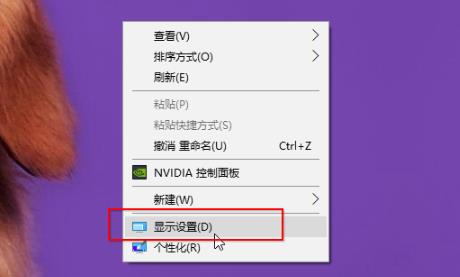
2. Passen Sie die Auflösung auf die höchste Empfehlung an.
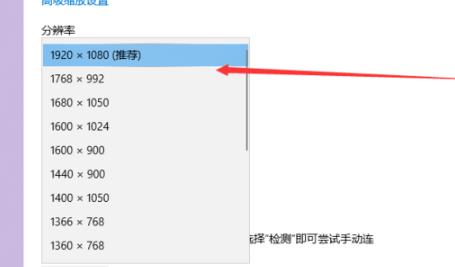
3. Klicken Sie mit der rechten Maustaste auf den Desktop und klicken Sie auf „NVIDIA-Systemsteuerung“.
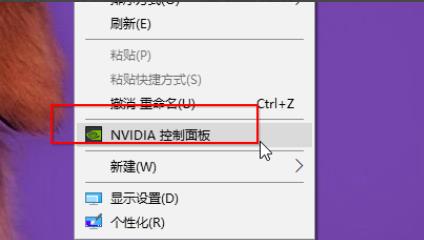
4. Klicken Sie auf das Dropdown-Menü, um 144 Hz auszuwählen.
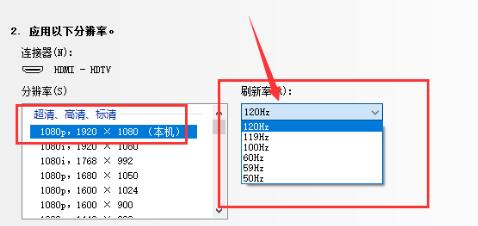
5. Klicken Sie nach Abschluss der Auswahl auf „Übernehmen“.
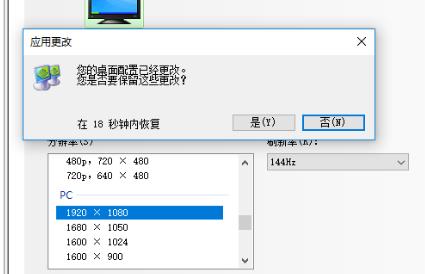
Das obige ist der detaillierte Inhalt vonSo passen Sie die Bildwiederholfrequenz des Win7-144-Hz-Monitors auf 144 Hz an. Für weitere Informationen folgen Sie bitte anderen verwandten Artikeln auf der PHP chinesischen Website!
In Verbindung stehende Artikel
Mehr sehen- Windows 11 Update einfach gemacht: Wesentliche Schritte und Tipps zur Fehlerbehebung
- Das 24H2 Windows 11 -Update erläutert: Funktionen, Installations- und Optimierungs -Tipps
- So erhalten Sie das neueste 24H2 Windows 11 Update: Schritt-für-Schritt-Anweisungen und -Tipps
- Verständnis der neuen Funktionen im 24H2 Windows 11 Update: A -Benutzerhandbuch
- Eine vollständige Vorgehensweise für die Installation des 24H2 Windows 11 -Updates auf Ihrem Gerät

